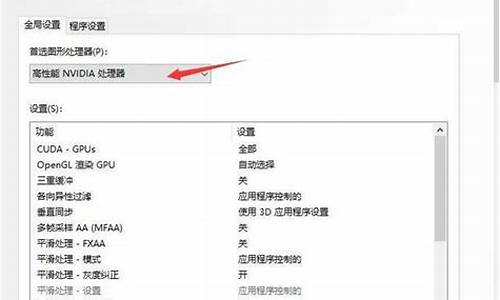用u盘给电脑系统重装步骤_用u盘给电脑系统重装步骤怎么操作
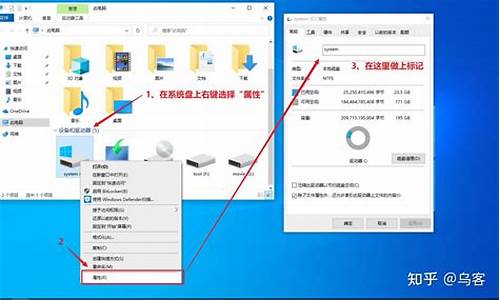
系统出了问题?或是疑似中毒?别担心,其实有一个简单又实用的解决办法——那就是用U盘重装系统
制作PE启动盘首先,你需要一个U盘。对于WIN10/W7系统,建议使用8G以上的U盘;而XP系统则4G以上即可。U盘容量越大,能存放的系统就越多。下载深度、U盘装机大师等PE启动U盘制作软件,按照提示轻松制作启动盘。
下载系统文件在网上找一个适合你的系统文件,一般是光盘镜像文件ISO、ESD或GHO。下载完成后,复制到刚才制作好的PE启动盘上。
用U盘启动电脑插入U盘并开机,按下DEL键或其他相应键进入BIOS设置。在这里,你需要设置电脑从U盘启动。如果你的电脑比较新,可能不需要进入BIOS,只需在开机自检时按下F9(通常会在自检画面下方的英文字母中看到BOOT相关键)等快捷键选择U盘启动。
进入PE界面一旦电脑从U盘启动,你会进入PE界面。在这里,你可以使用PE自带的Diskgenius等软件对硬盘进行分区或格式化。但请注意,这会导致盘中的文件全部消失,所以请务必提前备份重要文件。
安装系统最后,按照下载的PE说明进行系统的安装。
一、制作U盘启动盘1、下载u启动U盘装机工具并安装;2、连接空白U盘到usb接口,U盘为8G及以上;3、U盘启动盘制作工具读取U盘后,点击开始制作,然后耐心等待U盘启动盘制作完成即可。U盘启动盘的制作过程中,U盘会被格式化,因此建议使用空白U盘,如果U盘中有重要文件,请提前做好备份。4、自行上网搜索下载想要安装的系统镜像文件到U盘根目录。这样,一个可以安装系统的U盘启动盘就制作完成了。二、设置U盘启动常见的U盘启动设置方式是连接U盘的状态下,开机或重启后按快捷启动键进入快捷启动菜单,然后将U盘设置为第一启动项即可。一键u盘启动的操作很简单,在连接U盘启动盘的状态下,开机或重启后连续按快捷启动键。进入快捷启动菜单后,我们使用上下方向键,选择usb设备,回车确认即可。之后系统会自动重启,然后进入pe系统。我们就可以开始进行系统重装了。三、系统安装1、重启电脑,进入u启动界面,使用方向键,向下选择第二项,按回车进入win8 pe系统。2、pe装机工具会自动启动并读取系统镜像文件,我们无需其他设置,所有的选项点击确定即可。之后系统会自动重启,然后开始进行系统安装,我们无需进行操作,只要耐心等待系统安装完成即可。
声明:本站所有文章资源内容,如无特殊说明或标注,均为采集网络资源。如若本站内容侵犯了原著者的合法权益,可联系本站删除。